4 sposoby na odzyskanie usuniętych wiadomości WhatsApp na Xiaomi
Przez Gina Barrow, Ostatnia aktualizacja: March 1, 2023
Wiele razy udowodniono, że WhatsApp był w stanie zabezpieczyć Twoje rozmowy, nawet te, które zostały już usunięte. Jeśli byłeś zapalonym użytkownikiem WhatsApp, będziesz wiedział jak wykonać kopię zapasową wiadomości WhatsApp na telefonie iPhone. Ceni twoje wiadomości i sposób, w jaki zapewnia rozwiązania do odzyskiwania danych.
Xiaomi to także topowy smartfon z Androidem, który oferuje łatwe odzyskiwanie usuniętych danych. Istnieją różne opcje odzyskać usunięte wiadomości WhatsApp na telefonie Xiaomi, z kopią zapasową lub bez. Dowiedz się poniżej.
Część #1: Jak odzyskać usunięte wiadomości WhatsApp na Xiaomi za pośrednictwem Dysku GoogleCzęść #2: Odzyskaj usunięte wiadomości WhatsApp na Xiaomi z lokalnej kopii zapasowejCzęść #3: Jak odzyskać usunięte wiadomości WhatsApp na Xiaomi bez kopii zapasowejCzęść #4: Odzyskaj usunięte wiadomości WhatsApp za pośrednictwem Mi CloudCzęść 5: Podsumowanie
Część #1: Jak odzyskać usunięte wiadomości WhatsApp na Xiaomi za pośrednictwem Dysku Google
WhatsApp ma funkcję automatycznego tworzenia kopii zapasowych, która wykorzystuje Twoje Dysk Google konto. Możesz ustawić częstotliwość tworzenia kopii zapasowych jako codziennie, co tydzień lub co miesiąc. Do korzystania z tej funkcji potrzebny jest tylko numer telefonu i konto Google.
Gdy masz pewność, że włączyłeś kopię zapasową Dysku Google przed utratą lub usunięciem wiadomości, możesz odzyskać usunięte wiadomości WhatsApp na Xiaomi, korzystając z tego przewodnika:
- Usuń WhatsApp ze swojego Xiaomi
- Zainstaluj ponownie, a następnie zweryfikuj swój numer. Upewnij się, że używasz również tego samego konta Google
- Stuknij PRZYWRACAĆ gdy zobaczysz opcję pobierania czatów i multimediów z Dysku Google
- Postępuj zgodnie z procesem przywracania, a po zakończeniu stuknij Nastepna
- Twoje zdjęcia i inne treści multimedialne zostaną przywrócone po przywróceniu wszystkich rozmów
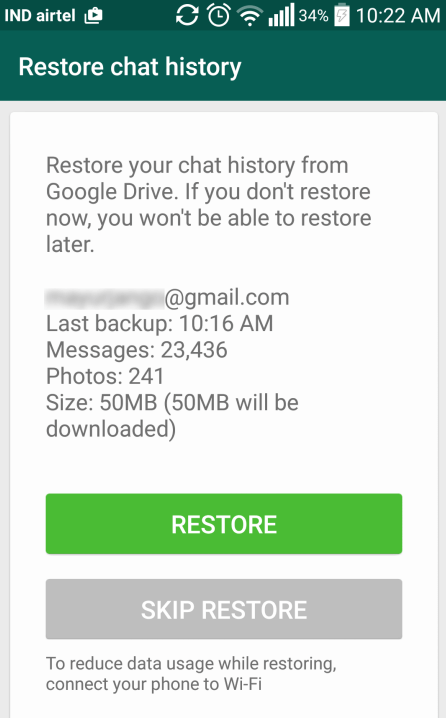
Część #2: Odzyskaj usunięte wiadomości WhatsApp na Xiaomi z lokalnej kopii zapasowej
Kolejna metoda odzyskiwania, której możesz użyć do odzyskania usuniętych wiadomości WhatsApp na Xiaomi z lokalnej kopii zapasowej utworzonej przez WhatsApp. Jeśli zainstalujesz WhatsApp i nie korzystałeś z Dysku Google do automatycznego tworzenia kopii zapasowych, zostanie przywrócony z utworzonego lokalnego pliku kopii zapasowej. WhatsApp tworzy lokalną pamięć na telefonie Xiaomi codziennie o 2 w nocy przez co najmniej tydzień.
Jednak kroki byłyby inne i dość trudne do wykonania. Aby skorzystać z lokalnej kopii zapasowej, musisz przenieść pliki do telefonu Xiaomi za pomocą karty SD, komputera lub eksploratora plików. Wykonaj następujące kroki:
- Aby rozpocząć przywracanie lokalnej kopii zapasowej, pobierz aplikację do zarządzania plikami
- Otwórz pamięć lokalną lub kartę SD. Przejdź do WhatsApp i wybierz Bazy danych. Pamiętaj, że jeśli Twoje dane nie zostały zapisane na karcie SD, zostanie wyświetlona pamięć główna pamięci wewnętrznej
- Skopiuj najnowszą kopię zapasową do magazynu lokalnego Bazy danych folder telefonu Xiaomi
- Zainstaluj WhatsApp, postępuj zgodnie z instrukcjami, aby zweryfikować swój numer
- Stuknij PRZYWRACAĆ z lokalnej kopii zapasowej
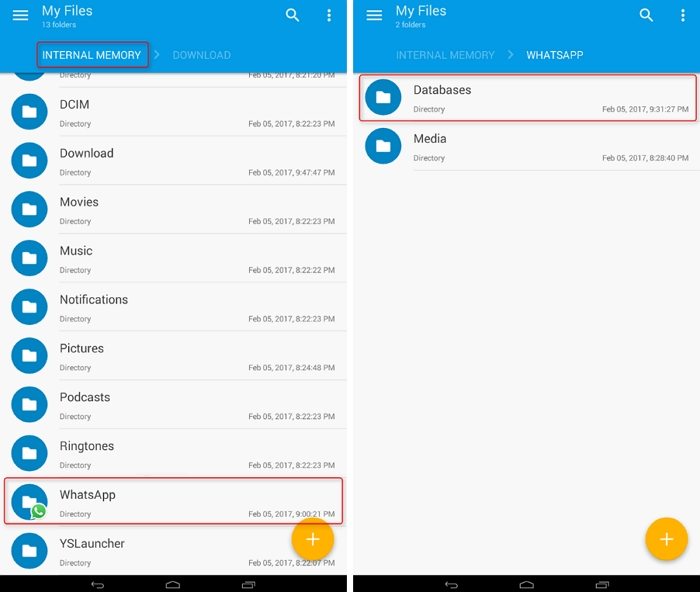
Ponieważ ta lokalna kopia zapasowa obsługuje tylko ostatnie siedem dni, informacja, że potrzebne wiadomości nie mieszczą się w tym oknie, może być frustrująca. Jest jeszcze jedna opcja przywracania, którą możesz zrobić, sprawdź to:
- Ponownie użyj aplikacji do zarządzania plikami
- Przejdź do pamięci lokalnej lub karty SD, wybierz WhatsApp, a następnie kliknij Bazy danych. Możesz także sprawdzić, czy kopia zapasowa jest przechowywana wewnętrznie, czy w pamięci głównej.
- Następnie zmień nazwę pliku kopii zapasowej, który chcesz przywrócić. Zmień to z msgstore-RRRR-MM-DD.1.db.crypt12 do msgstore.db.crypt12
- Odinstaluj WhatsApp ze swojego Xiaomi
- Zainstaluj ponownie i zweryfikuj konto
- Stuknij PRZYWRACAĆ
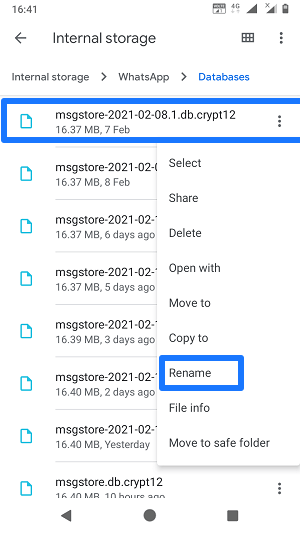
Część #3: Jak odzyskać usunięte wiadomości WhatsApp na Xiaomi bez kopii zapasowej
Korzystanie z oprogramowania do odzyskiwania danych ułatwia życie. FoneDog Odzyskiwanie danych Androida jest najbardziej wydajnym i elastycznym narzędziem do odzyskiwania, którego możesz użyć odzyskać usunięte wiadomości WhatsApp na Xiaomi.
Android Data Recovery
Odzyskaj usunięte wiadomości, zdjęcia, kontakty, filmy, WhatsApp i tak dalej.
Szybko znajdź zagubione i usunięte dane na Androidzie z rootem lub bez.
Kompatybilny z ponad 6000 urządzeń z Androidem.
Darmowe pobieranie
Darmowe pobieranie

FoneDog Android Data Recovery pobiera szeroką gamę plików, w tym kontakty, wiadomości, dzienniki połączeń, zdjęcia, muzykę, a nawet dane WhatsApp z prawie wszystkich rodzajów smartfonów z systemem Android.
Pozwala bezpiecznie odzyskać utracone lub usunięte pliki, wyświetlić podgląd wszystkich odzyskanych elementów i selektywnie wybrać plik do przywrócenia.
Aby odzyskać wiadomości WhatsApp za pomocą FoneDog Android Data Recovery, postępuj zgodnie z tym przewodnikiem:
Krok 1: Zainstaluj Odzyskiwanie danych FoneDog Androida
Najpierw musisz pobrać i zainstalować FoneDog Android Data Recovery na swoim komputerze. Postępuj zgodnie z instrukcjami wyświetlanymi na ekranie, aby pomyślnie zainstalować oprogramowanie.
Krok 2: Podłącz Xiaomi i włącz debugowanie USB
Następnie podłącz telefon Xiaomi za pomocą kabla USB i włącz tryb debugowania USB. Jeśli debugowanie USB nie jest włączone, na telefonie pojawi się monit. Ten tryb służy wyłącznie do ustanowienia bezpiecznego połączenia między telefonem z systemem Android a komputerem.
Aby włączyć debugowanie USB w Xiaomi, wykonaj następujące czynności:
- Otwórz swoje Ustawienia
- Stuknij O telefonie
- Znajdź Numer kompilacji i stukaj go w sposób ciągły, aż pojawi się komunikat, że „Jesteś w trybie programisty"
- Wróć do swojego Ustawienia
- Tym razem zobaczysz tzw Opcje dla programistów, dotknij go
- włączać USB Debugging
Stuknij OK na swoim telefonie Xiaomi i kliknij OK na ekranie odzyskiwania, aby kontynuować.

Krok #3: Wybierz pliki do przeskanowania
Na następnym ekranie zobaczysz wszystkie typy plików obsługiwane przez FoneDog Android Data Recovery. Domyślnie wybrane są wszystkie pliki, ale możesz wybrać tylko WhatsApp w Kontaktach i wiadomościach.
Kliknij Dalej kontynuować. Odzyskiwanie danych FoneDog Android daje dwie opcje skanowania - szybkie skanowanie or Głębokie skanowanie.
Pamiętaj, że opcja Głębokie skanowanie wymaga zrootowania telefonu. W przeciwnym razie szybkie skanowanie wykona pracę.
Skanowanie zajmuje trochę czasu w zależności od ilości danych pobieranych przez oprogramowanie.

Krok #4: Podgląd i odzyskiwanie
Po zakończeniu skanowania wszystkie usunięte dane WhatsApp zostaną wyświetlone na ekranie. Przejrzyj wiadomości WhatsApp i zaznacz te, które chcesz przywrócić.
Po zakończeniu kliknij przycisk Recover i wybierz folder docelowy na swoim komputerze. Ponownie kliknij Recover potwierdzać.
Możesz przechowywać FoneDog Android Data Recovery pod ręką na swoim komputerze, aby następnym razem, gdy będziesz musiał coś odzyskać, możesz to szybko zrobić.

Część #4: Odzyskaj usunięte wiadomości WhatsApp za pośrednictwem Mi Cloud
Apple ma iCloud, aby zapewnić użytkownikom usługę tworzenia kopii zapasowych, więc możemy przywrócić wiadomości Wechat z iCloud. Podobnie Xiaomi lub Mi ma własny serwer w chmurze, z którego użytkownicy mogą korzystać jako główną usługę tworzenia kopii zapasowych. Możesz także odzyskać usunięte wiadomości WhatsApp na Xiaomi z My Cloud używając następujących:
- W dowolnej przeglądarce przejdź na stronę account.xiaomi.com i zaloguj się na swoje konto Mi
- Znajdź i kliknij Produkt
- Wybierz My Cloud
- Znajdź WhatsApp z listy jego pozycji podlegających zwrotowi
Jeśli nie chcesz korzystać z przeglądarki, możesz także przywrócić całą kopię zapasową Mi na swoim urządzeniu.
- Przejdź do swojego telefonu Ustawienia
- Znajdź i dotknij Moje konto
- Wybierz My Cloud
- Stuknij Przywracanie z kopii zapasowej
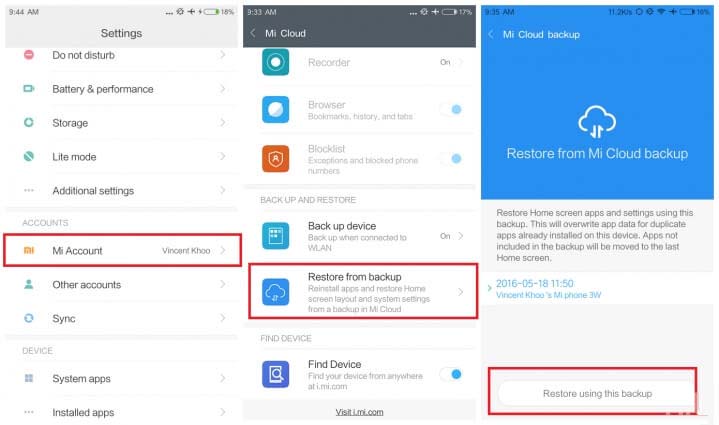
Jednak ta druga metoda wyodrębni całą kopię zapasową Mi, a nie tylko wiadomości WhatsApp.
Ludzie również czytają2 skuteczne sposoby odzyskiwania danych z pamięci telefonu z AndroidemOdzyskaj wiadomości z Androida lub uszkodzonych urządzeń z Androidem
Część 5: Podsumowanie
Masz to; właśnie się nauczyłeś odzyskaj usunięte wiadomości WhatsApp na telefonie Xiaomi z kopią zapasową lub bez.
Oczywiście WhatsApp zapewnia własne opcje odzyskiwania. Z drugiej strony Xiaomi ma Mi Cloud, internetowy serwer kopii zapasowych dla swoich użytkowników. Na koniec możesz także skorzystać z FoneDog Android Data Recovery, profesjonalnego oprogramowania, które pobiera prawie wszystkie typy danych z różnych urządzeń z Androidem.
Zostaw komentarz
Komentarz
Android Data Recovery
Odzyskaj usunięte pliki z telefonu lub tabletu z Androidem.
Darmowe pobieranie Darmowe pobieranieGorące artykuły
- Najlepszy przewodnik: Odzyskaj usunięte wiadomości iMessages bez kopii zapasowej w 2022 r
- Jak zapisać wiadomości głosowe WhatsApp z iPhone'a w 2022 roku?
- Najlepsze sposoby 4 na odzyskanie usuniętych wiadomości tekstowych iPhone'a na komputerze Mac!
- Przewodnik 2022: Jak odzyskać wiadomości Wechat z iCloud?
- Jak odzyskać usunięte wiadomości WeChat na iPhonie bez kopii zapasowej?
- Top 3 darmowych programów do odzyskiwania wiadomości tekstowych z iPhone'a w 2023 roku!
- 3 najlepsze bezpłatne narzędzia do odzyskiwania iMessages w 2022 roku!
- Jak odzyskać wiadomości WhatsApp z martwego telefonu w 2022 roku?
/
CIEKAWYDULL
/
PROSTYTRUDNY
Dziękuję Ci! Oto twoje wybory:
Doskonały
Ocena: 4.7 / 5 (na podstawie 70 oceny)
